Σε αυτό το σεμινάριο, θα μάθετε πώς να επεξεργάζεστε και να προσαρμόζετε αποτελεσματικά τα χρώματα και τις εικόνες φόντου στο PowerPoint. Θα χρησιμοποιήσετε την κύρια προβολή διαφανειών για να αναθέσετε σχέδια και να επιτύχετε έναν ομοιόμορφο και ελκυστικό σχεδιασμό για τις παρουσιάσεις σας. Η σωστή επιλογή του φόντου μπορεί να έχει σημαντικό αντίκτυπο στην πρώτη εντύπωση της παρουσίασής σας, γι' αυτό είναι σημαντικό να το κάνετε επαγγελματικά.
Βασικά συμπεράσματα
- Τα φόντα μπορούν να προσαρμοστούν μέσω της κύριας προβολής διαφανειών.
- Υπάρχουν διάφορες μορφές και επιλογές για τα φόντα, όπως χρώματα, κλίσεις, υφές και εικόνες.
- Η διαφάνεια και η αντίθεση είναι ζωτικής σημασίας για την αναγνωσιμότητα του κειμένου στο φόντο.
- Τα σχέδια μπορούν εύκολα να ανατεθούν και να διαχειριστούν για να οργανώσετε τη διάταξη των παρουσιάσεών σας.
Οδηγίες βήμα προς βήμα
Καλέστε το master διαφανειών
Αρχικά, ανοίξτε το PowerPoint και μεταβείτε στην προβολή του slide master. Αυτό είναι ζωτικής σημασίας, καθώς μπορείτε να επεξεργαστείτε όλες τις διατάξεις κεντρικά εδώ. Για να αποκτήσετε πρόσβαση στην προβολή "Slide master", κάντε κλικ στην καρτέλα "View" (Προβολή) και στη συνέχεια στην επιλογή "Slide master" (Κύρια διαφάνεια).
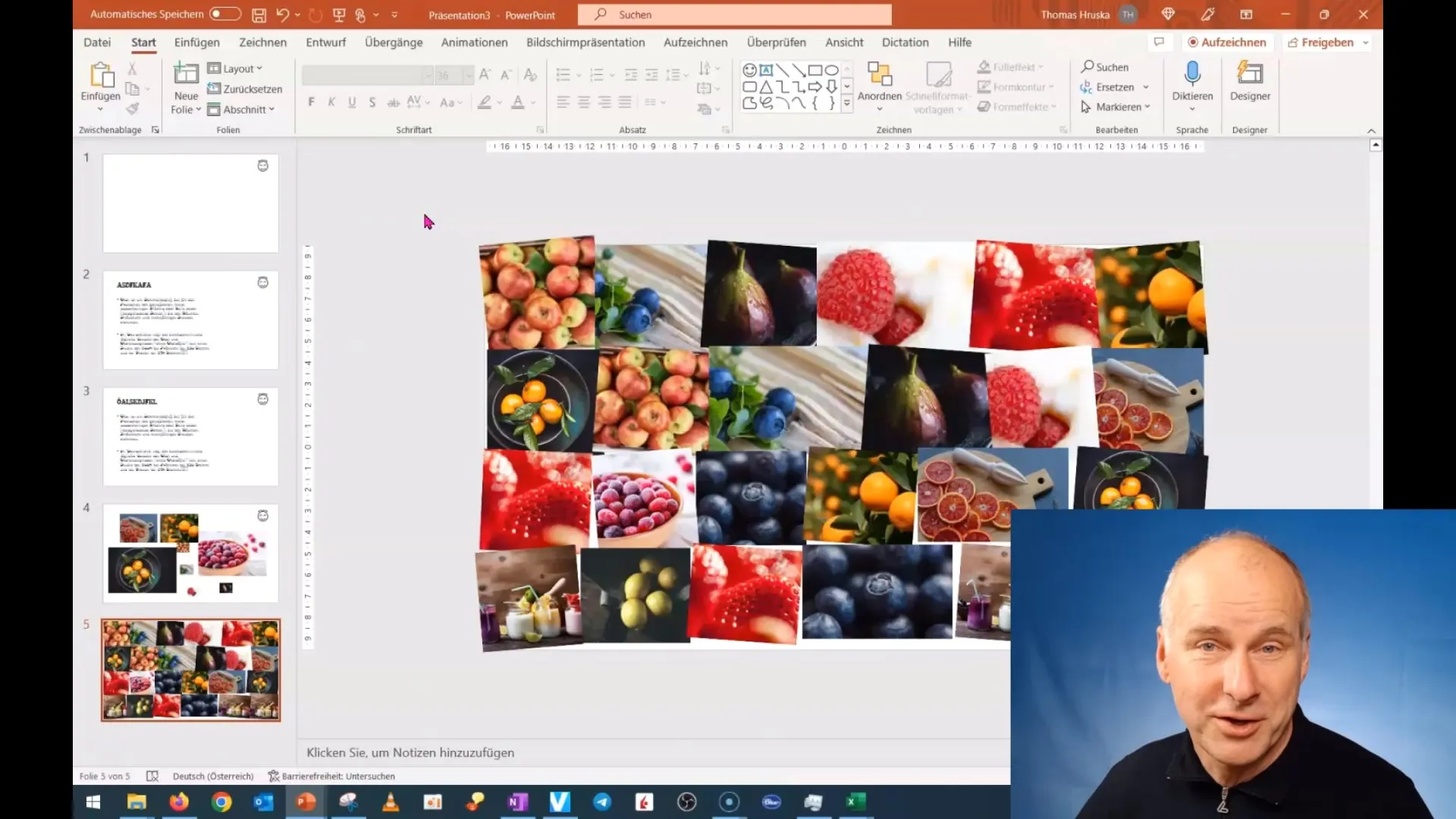
Επιλογή χρώματος φόντου
Μόλις βρεθείτε στην προβολή slide master, επιλέξτε μία από τις διαθέσιμες διαφάνειες διάταξης που θέλετε να προσαρμόσετε. Μπορείτε να αλλάξετε το χρώμα φόντου κάνοντας κλικ στην επιλογή "Format background" (Διαμόρφωση φόντου) και επιλέγοντας το επιθυμητό χρώμα.
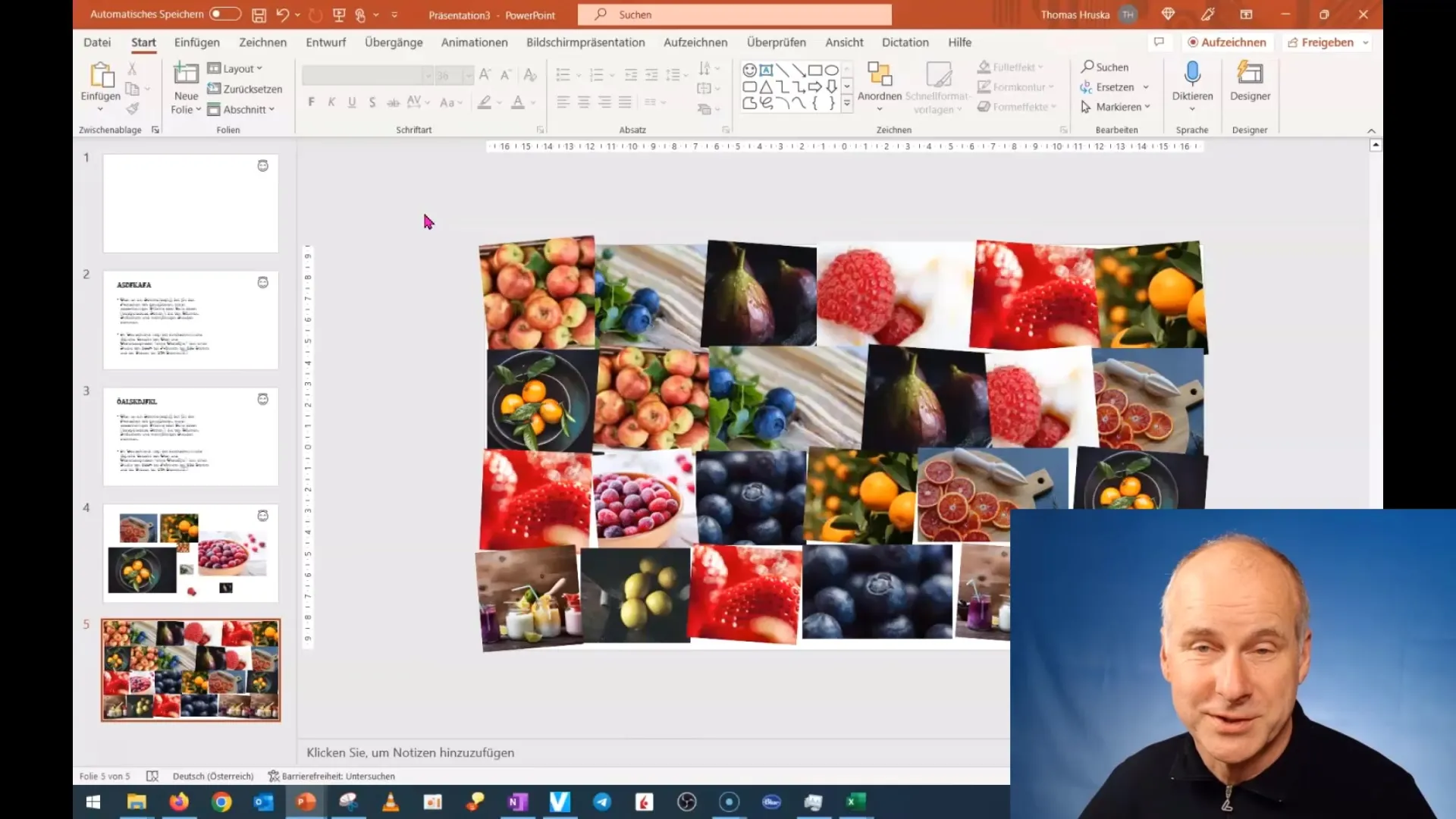
Χρήση μιας εικόνας ως φόντο
Αν θέλετε να χρησιμοποιήσετε μια εικόνα ως φόντο, μεταβείτε στη "Μορφή φόντου" και επιλέξτε "Γέμισμα με εικόνα ή υφή". Εδώ μπορείτε να επιλέξετε διαφορετικά μοτίβα και εικόνες για να δώσετε στη διαφάνεια σας μια μοναδική εμφάνιση. Βεβαιωθείτε ότι η εικόνα δεν αποσπά την προσοχή αλλά υποστηρίζει τις πληροφορίες.
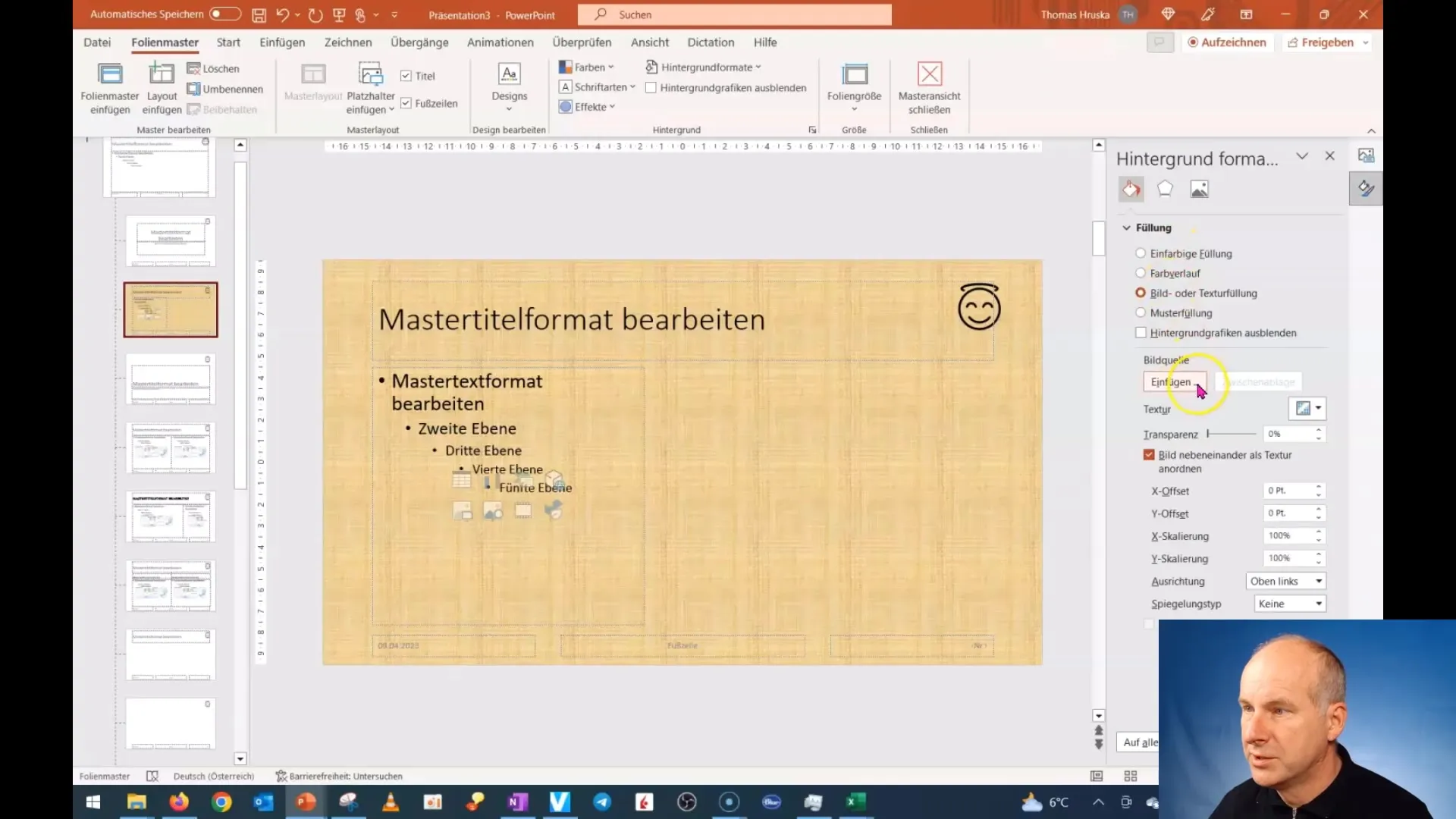
Ορισμός διαφάνειας
Για να διασφαλίσετε ότι το κείμενο στο φόντο παραμένει ευανάγνωστο, είναι χρήσιμο να ρυθμίσετε τη διαφάνεια του φόντου. Μπορείτε να το κάνετε αυτό στις ίδιες επιλογές που περιγράφονται παραπάνω. Πειραματιστείτε λίγο με τη διαφάνεια μέχρι να επιτύχετε το επιθυμητό αποτέλεσμα.
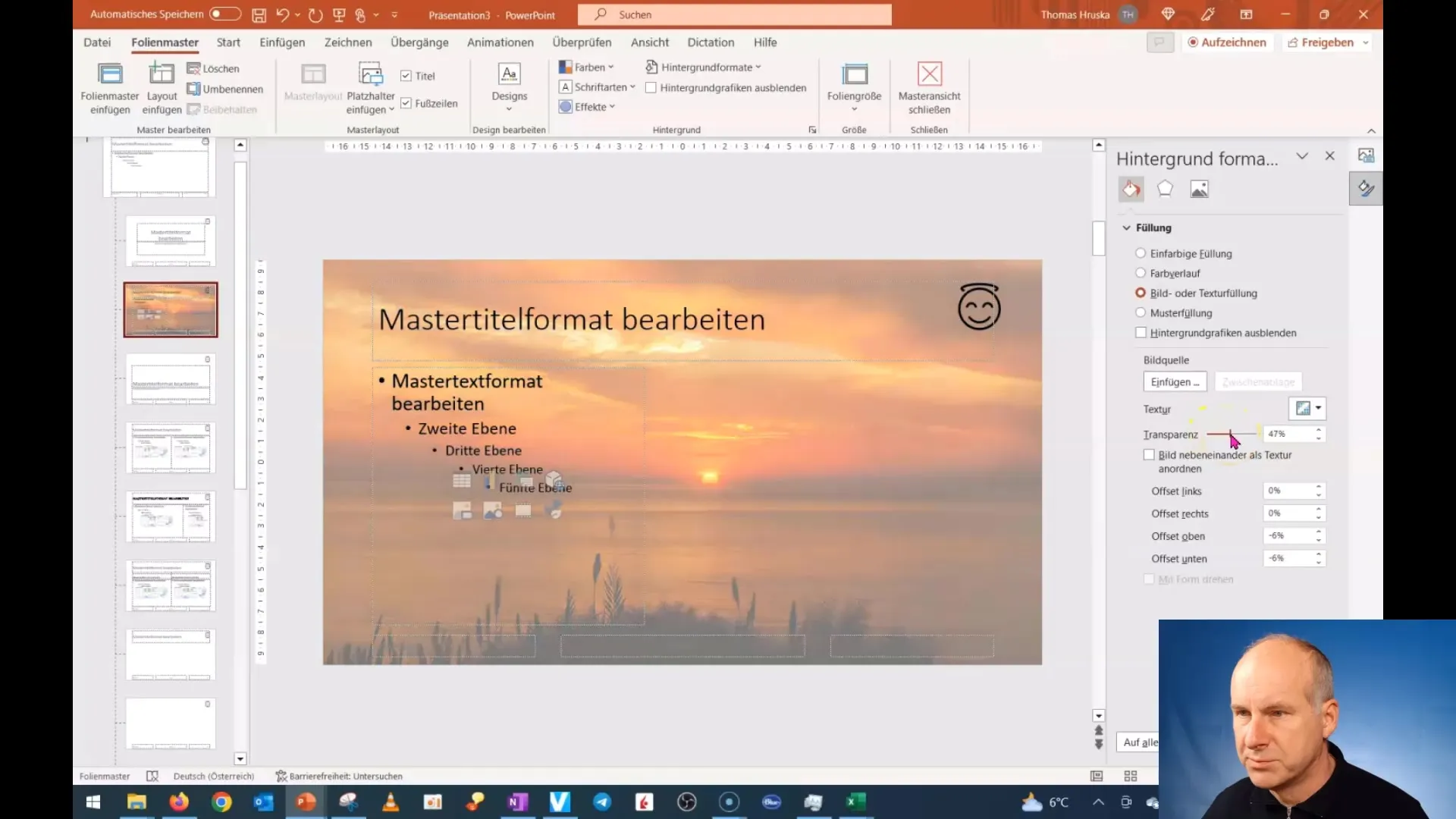
Προσαρμογή της διάταξης
Τώρα μπορείτε να προσαρμόσετε περαιτέρω τη διάταξη των διαφανειών σας. Για παράδειγμα, αν δημιουργήσετε μια νέα διαφάνεια, μπορείτε να προσθέσετε τον τίτλο και το κείμενο για να καταστήσετε σαφές το περιεχόμενο. Βεβαιωθείτε ότι το μέγεθος της γραμματοσειράς και το στυλ του κειμένου ταιριάζουν με τον επιλεγμένο σχεδιασμό.
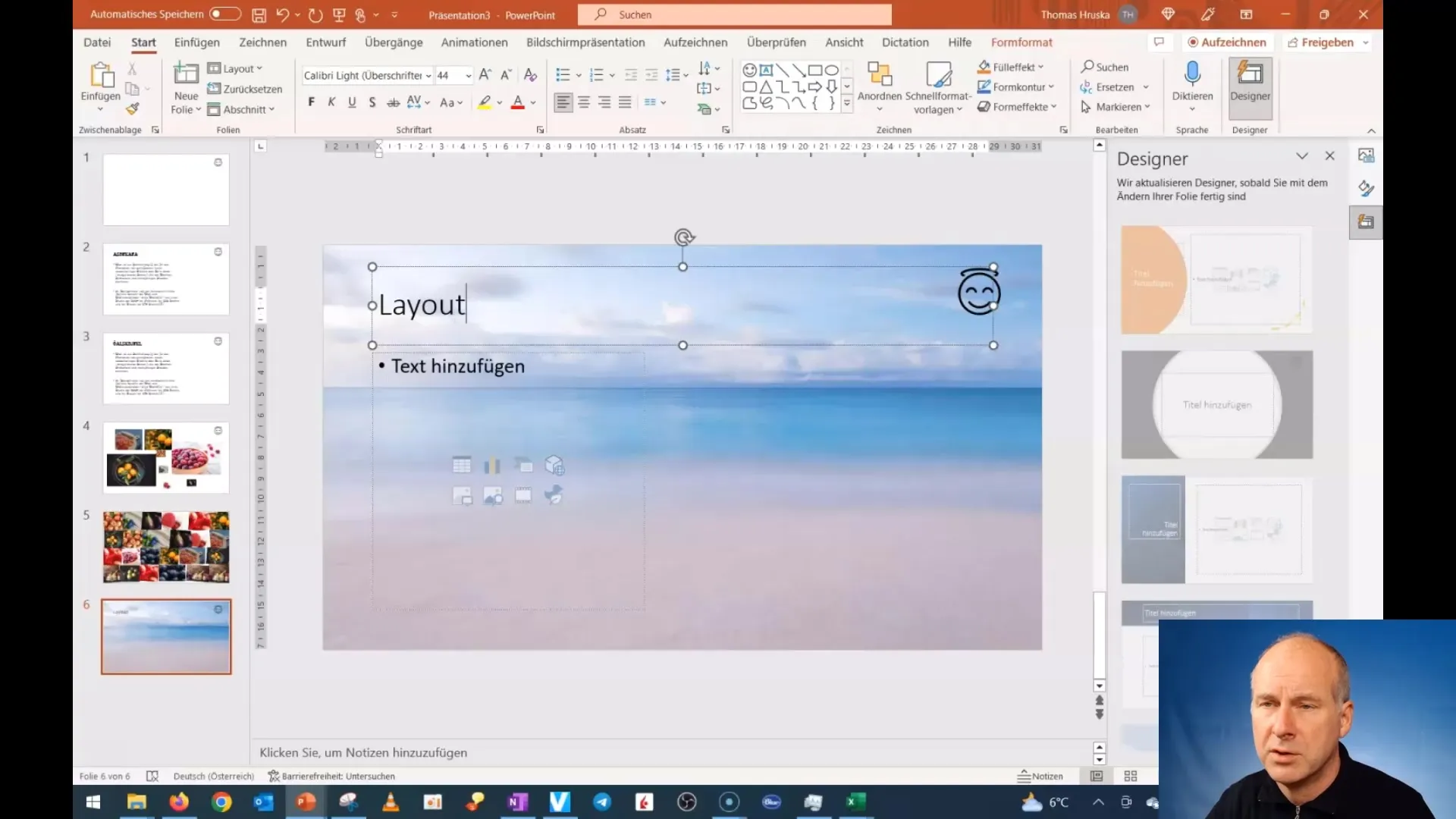
Ανάθεση σχεδίου
Για να αλλάξετε το συνολικό σχεδιασμό της παρουσίασής σας, επιστρέψτε στο master των διαφανειών και επιλέξτε ένα νέο σχεδιασμό μέσω των επιλογών σχεδιασμού. Ο σχεδιασμός θα εφαρμοστεί αυτόματα σε όλες τις διαφάνειες. Μπορείτε επίσης να επιστρέψετε και να επαναφέρετε τις αρχικές εικόνες φόντου, εάν δεν είστε ικανοποιημένοι με τη νέα επιλογή.
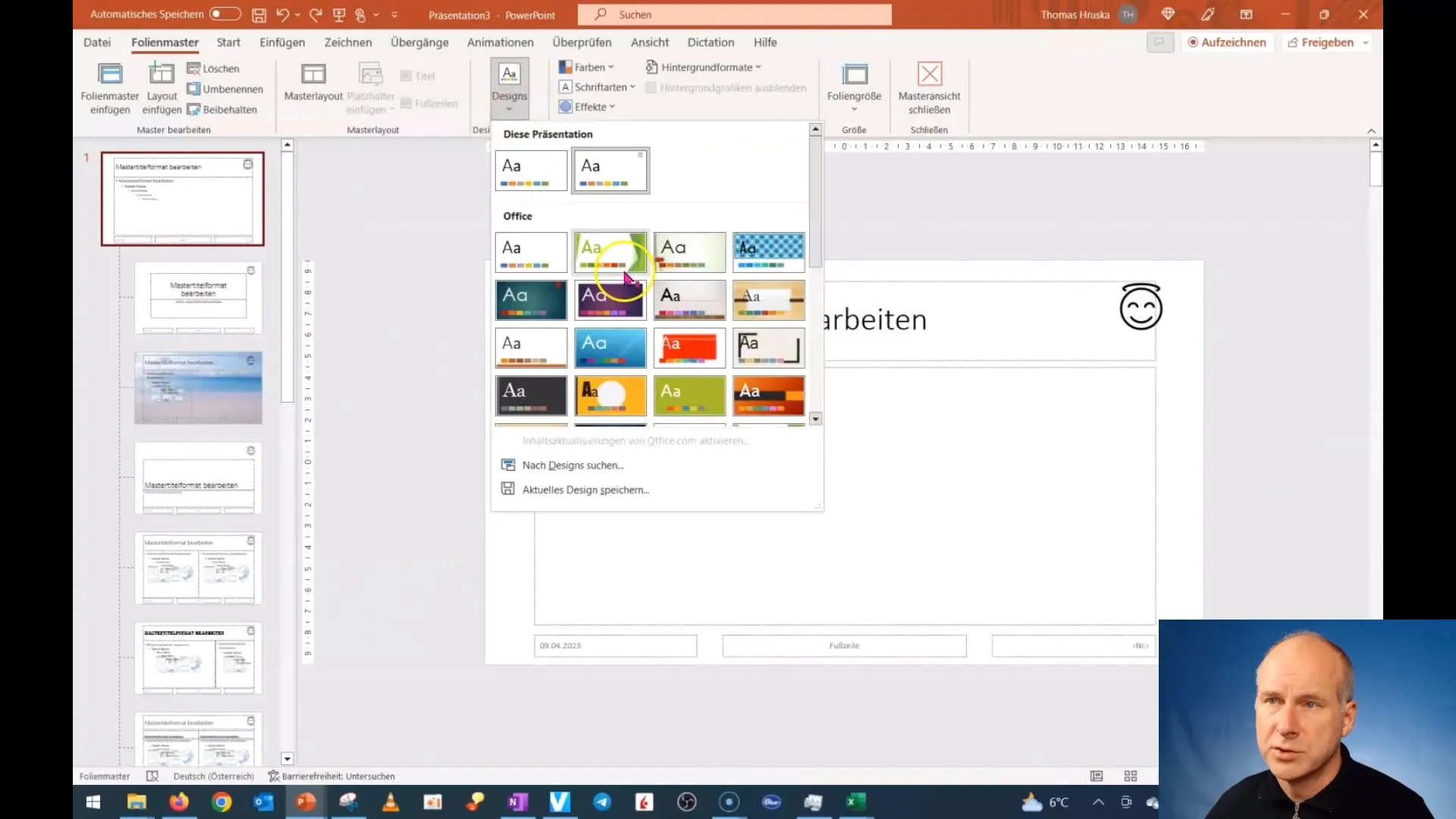
Αποθήκευση προσαρμογών
Μην ξεχάσετε να αποθηκεύσετε τις παραμετροποιήσεις σας πριν φύγετε από την προβολή της κύριας διαφάνειας. Απλώς κάντε κλικ στο "Κλείσιμο διαφάνειας" για να επιστρέψετε στην παρουσίασή σας.
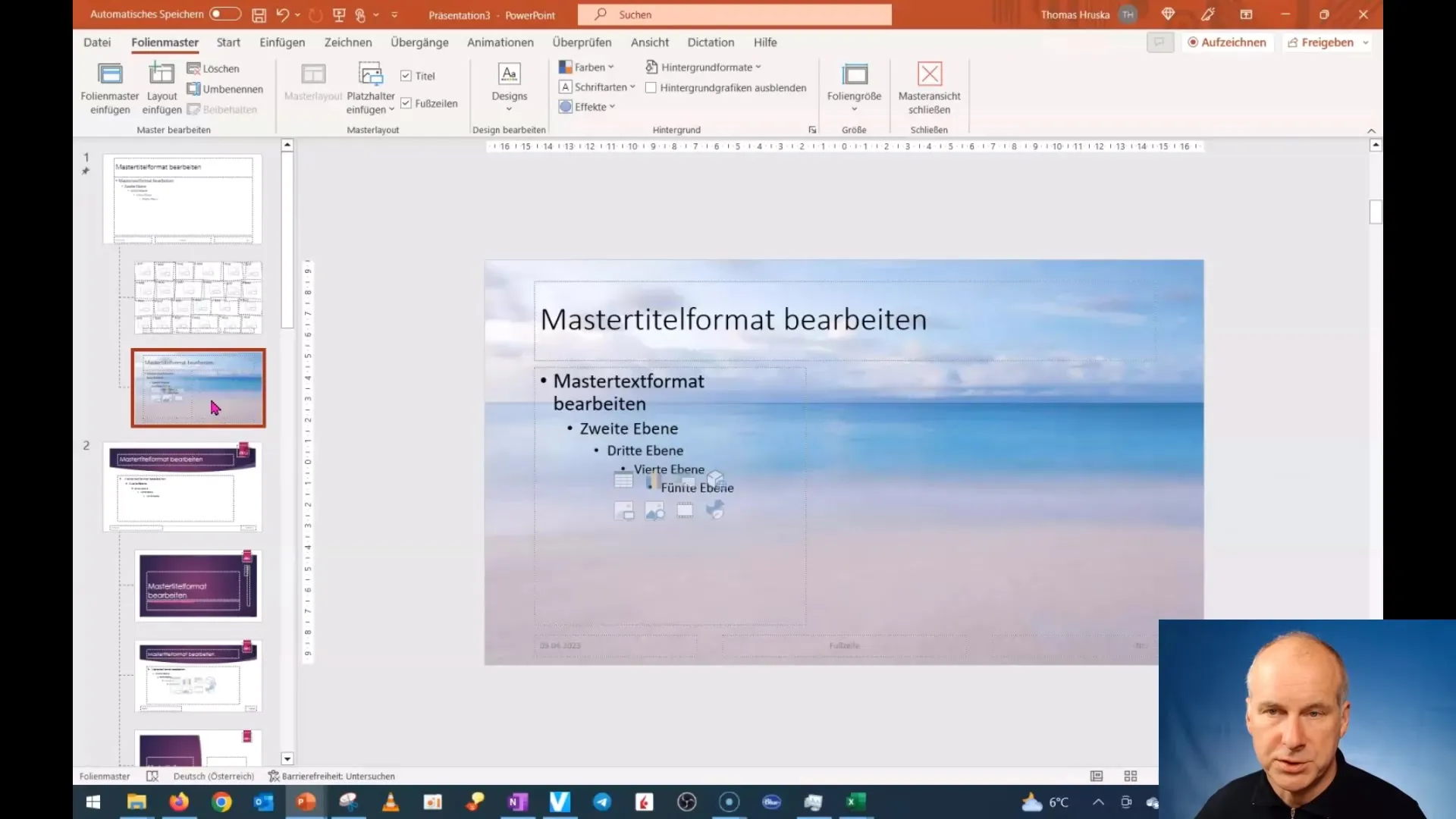
Περίληψη
Σε αυτόν τον οδηγό, μάθατε πώς να βελτιστοποιείτε το σχεδιασμό φόντου στο PowerPoint χρησιμοποιώντας την προβολή κύριας διαφάνειας. Επιλέγοντας τα σωστά χρώματα, εικόνες και σχέδια, μπορείτε να δημιουργήσετε επαγγελματικές και οπτικά ελκυστικές παρουσιάσεις που θα θυμάται το ακροατήριό σας. Δίνετε πάντα προσοχή στην αντίθεση και την αναγνωσιμότητα, ώστε να διασφαλίζετε ότι το περιεχόμενό σας παρουσιάζεται με σαφήνεια και συνοπτικότητα.
Συχνές ερωτήσεις
Πώς μπορώ να αλλάξω το χρώμα του φόντου στο PowerPoint;Μπορείτε να αλλάξετε το χρώμα του φόντου στην κύρια διαφάνεια χρησιμοποιώντας την επιλογή "Μορφοποίηση φόντου".
Πώς μπορώ να προσθέσω μια εικόνα ως φόντο;Επιλέξτε την επιλογή "Εικόνα ή γέμισμα υφής" στο slide master και μεταφορτώστε την εικόνα που επιθυμείτε.
Γιατί είναι σημαντική η διαφάνεια για τα φόντα;Η διαφάνεια συμβάλλει στη βελτιστοποίηση της αντίθεσης μεταξύ του φόντου και του κειμένου, ώστε το κείμενο να παραμένει ευανάγνωστο.
Τι μπορώ να κάνω αν δεν μου αρέσει ένα νέο σχέδιο;Μπορείτε να επιστρέψετε στο slide master ανά πάσα στιγμή και να αναιρέσετε το σχέδιο ή να επιλέξετε ένα διαφορετικό σχέδιο.
Πώς μπορώ να βεβαιωθώ ότι οι αλλαγές μου έχουν αποθηκευτεί;Απλώς κάντε κλικ στο "Κλείσιμο διαφάνειας" για να αποθηκεύσετε τις αλλαγές σας στο slide master.


